Cheques Emitidos: mudanças entre as edições
Sem resumo de edição |
Sem resumo de edição |
||
| Linha 1: | Linha 1: | ||
<center>[[image: | {{#seo: | ||
|title=Cheques Emitidos | |||
|titlemode=replace | |||
|keywords=ControlGás, Cheques, Emitidos, Financeiro, Menu, Manual,Guia | |||
|description=Esta página tem por objetivo ensinar a emitir cheques no sistema ControlGás | |||
}} | |||
<center>[[image:_LogoCia.jpg|402x116px|class=img-thumbnail|link=Página principal]]</center> | |||
<div class="col-md-5"><span style="color:#636363"><i class="fas fa-home fa-2x"></i></span> [[Página principal|<span style="color:#636363"><font size=4>'''Página Principal'''</font></span>]]</div> | |||
---- | |||
<center> | ==== <center><span style="color:#0F5B8F">'''Cheques Emitidos'''</span></center> ==== | ||
</ | |||
<font size=3>'''Objetivo''': Este manual tem por objetivo ensinar a emitir cheques no sistema ControlGás.</font><br> | |||
<center> | <font size=3><center> '''<u>1° Passo</u>''': Na página inicial do Sistema '''Controlgás''', selecione o menu '''<u>3</u>-Financeiro''' e clique na opção '''Cheques Emitidos''', como mostrado na imagem abaixo:</center></font><br> | ||
</font><center> | <center>[[Arquivo:1GifChequesEmitidos.gif|class=img-thumbnail]]</center> | ||
<center>[[ | <font size=3><center> '''<u>2° Passo</u>''': Para facilitar na busca por um cheque, há alguns filtros para que se possam localiza-los com mais facilidade. Pode ser feito por meio de datas (emissão, vencimento, baixa, boleto), cliente, situação, portador entre outros, ao escolher os filtros desejados clique no botão [[image:BOTAOEXIBIRTITULOS.png|94 x 29]] para que os mesmo apareçam.</center></font><br> | ||
</font><center> | <center>[[Arquivo:2GifChequesEmitidos.gif|class=img-thumbnail]]</center> | ||
<center> | <font size=3><center> '''<u>3° Passo</u>''': No menu inferior há várias opções:</center></font><br> | ||
</font><center> | <center>[[Arquivo:1PRINTChequesEmitidos.png|class=img-thumbnail]]</center> | ||
<font size=3>'''• Histórico''': clicando em um título e depois em histórico pode ser consultado duas opções dentro dos títulos a receber, uma é o histórico de baixas e outra é do histórico de alterações | |||
<center>[[Arquivo:3GifChequesEmitidos.gif|class=img-thumbnail]]</center><br> | |||
--> Na opção, '''histórico de baixas''' é possível visualizar o decréscimo do valor da venda feita para determinado cliente. Podendo ser em uma única parcela ou em várias. As formas de pagamento dessas parcelas podem ser distintas.<br> | |||
--> No '''histórico de alterações''' constarão, em tabela, todas as mudanças feitas no registro. | |||
</font><br> | |||
< | <font size=3>'''• Provisionamento''': Esta opção pode ser consultada para visualizar ou provisionar os lançamentos que serão gerados quando título for baixado:</font><br> | ||
< | <center>[[Arquivo:4GifChequesEmitidos.gif|class=img-thumbnail]]</center> | ||
<font size=3>'''• Multi-seleção ou marcar tudo''': : A opção '''Multi-Seleção''' permite selecionar vários títulos, já a opção de '''Marcar Tudo''', seleciona e marca todos os títulos que aparecem na tela. </font><br> | |||
<center>[[Arquivo:5GifChequesEmitidos.gif|class=img-thumbnail]]</center> | |||
< | <font size=3>'''• Baixar''': Ao clicar nesse botão, surgirá uma tela, nela serão feitas as baixas dos títulos (parcial ou integral), forma de pagamentos, entre outros. Quando estiver correto clique em '''Gerar lançamentos e confirmar baixa''', como mostrado abaixo:</font><br> | ||
< | <center>[[Arquivo:6GifChequesEmitidos.gif|class=img-thumbnail]]</center> | ||
<font size=3>'''• Depositar/Mover''': Essa opção é utilizada par quando o cheque for enviado para o banco, quando houver mudança de portador ou alteração de situação. Preencha com as informações necessárias e clique no botão [[image:BOTAOOOK.png|100 x 25]]: </font><br> | |||
<center>[[Arquivo:7GifChequesEmitidos.gif|class=img-thumbnail]]</center> | |||
<font size=3>'''• Gerar remessa''': Nessa opção é possível [[Emissão de Arquivo de Remessa|gerar o arquivo de remessa ]]para o banco.</font><br> | |||
<div class="btn btn-primary"><i class="fas fa-arrow-left"></i> [[3-Financeiro|<span style="color:#FFFEFF">Página Anterior </span>]]</div> | |||
| Linha 69: | Linha 68: | ||
---- | ---- | ||
<center>[[image:LogoCiaMiniatura2.jpg|class=img-thumbnail|link=Página principal]]</center><br> | |||
<center> | <center>Tem alguma dúvida relacionada ao sistema '''ControlGás'''?</center><br> | ||
<center>Acesse nosso chat : '''chat.controlgas.com.br ''' ou</center> | |||
<center> | <center>em contato pelo telefone '''(46) 3225-0639'''.</center><br> | ||
<center>'''Atenciosamente, equipe ControlGás.'''</center> | <center>'''Atenciosamente, equipe ControlGás.'''</center> | ||
Edição das 11h54min de 26 de fevereiro de 2019

Cheques Emitidos
Objetivo: Este manual tem por objetivo ensinar a emitir cheques no sistema ControlGás.
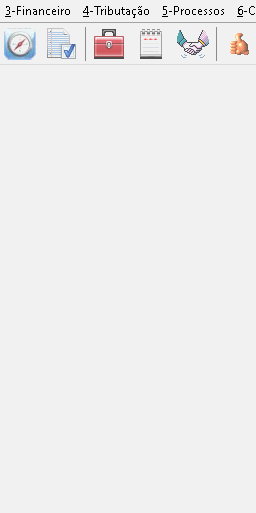
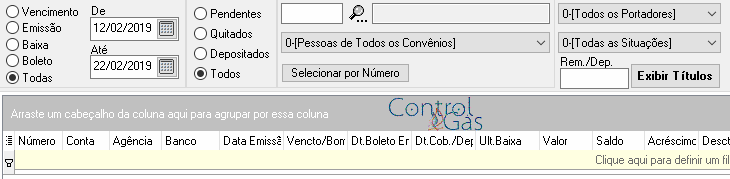
• Histórico: clicando em um título e depois em histórico pode ser consultado duas opções dentro dos títulos a receber, uma é o histórico de baixas e outra é do histórico de alterações
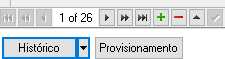
--> Na opção, histórico de baixas é possível visualizar o decréscimo do valor da venda feita para determinado cliente. Podendo ser em uma única parcela ou em várias. As formas de pagamento dessas parcelas podem ser distintas.
--> No histórico de alterações constarão, em tabela, todas as mudanças feitas no registro.
• Provisionamento: Esta opção pode ser consultada para visualizar ou provisionar os lançamentos que serão gerados quando título for baixado:
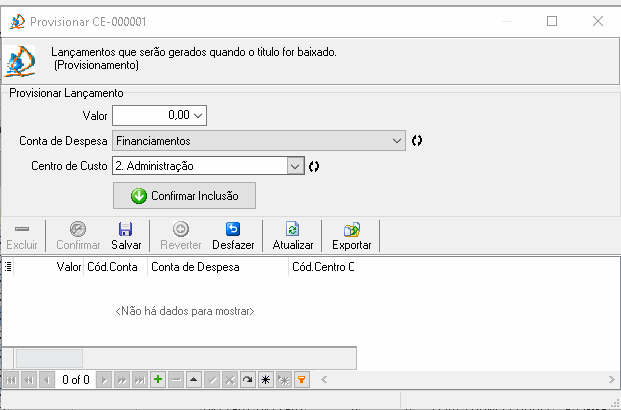
• Multi-seleção ou marcar tudo: : A opção Multi-Seleção permite selecionar vários títulos, já a opção de Marcar Tudo, seleciona e marca todos os títulos que aparecem na tela.
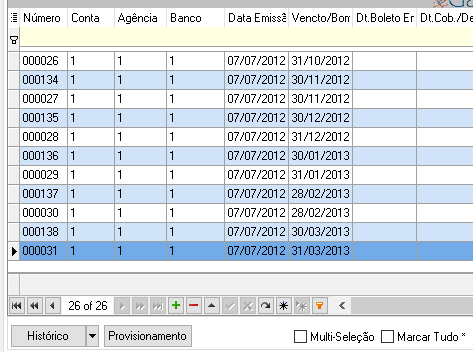
• Baixar: Ao clicar nesse botão, surgirá uma tela, nela serão feitas as baixas dos títulos (parcial ou integral), forma de pagamentos, entre outros. Quando estiver correto clique em Gerar lançamentos e confirmar baixa, como mostrado abaixo:
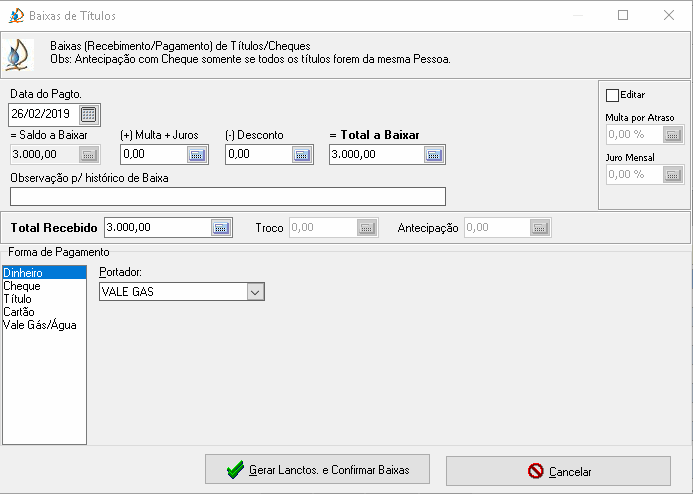
• Depositar/Mover: Essa opção é utilizada par quando o cheque for enviado para o banco, quando houver mudança de portador ou alteração de situação. Preencha com as informações necessárias e clique no botão ![]() :
:
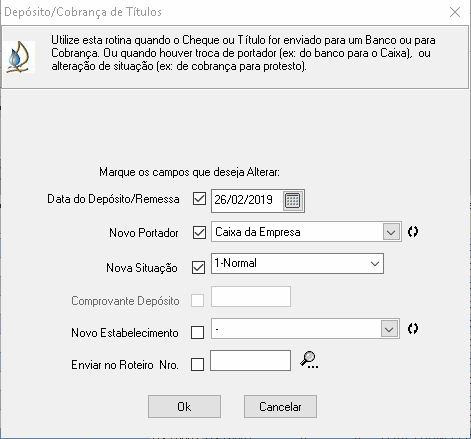
• Gerar remessa: Nessa opção é possível gerar o arquivo de remessa para o banco.
